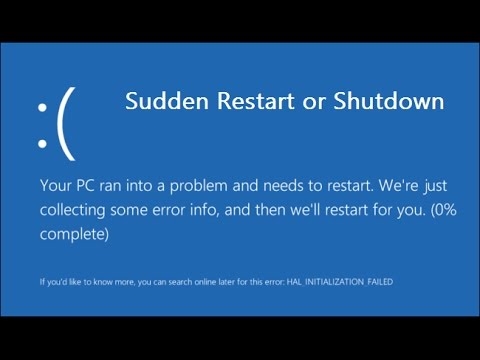D3D11.dll kaasup dina komposisi nu API DirectX pikeun Windows 7, 8, 10. Anjeunna jawab kaluaran gambar tilu diménsi dina aplikasi kaulinan. Kadangkala kacida kajadian nu mun anjeun coba pikeun ngamimitian software luyu, sistem mintonkeun hiji D3D11.dll kasalahan kurangna. Ieu bisa ghjbc [jlbnm sabab nyoplokkeun deui Antipirus, anu installer salila instalasi atawa modifikasi tina hiji kagagalan Sistim basajan.
Cara ka alamat kurangna D3D11.dll
Solusi panggampangna nyaeta mun reinstall sakabéh pakét pikeun DirectX windose. Ieu oge mungkin migunakeun alat husus atanapi nyalin jeung folder target.
Metoda 1: DLL Suite
DLL Suite mangrupakeun utiliti ka otomatis install perpustakaan.
Ngundeur DLL-Files.com klien
- Sanggeus dimimitian program, buka tab nu "Ngundeur DLL»Dimana anjeun kudu ngetik dina kotak search «D3d11.dll». teras pencet "Milarian".
- Dina hasil teangan, klik dina perpustakaan kapanggih.
- Dina jandéla hareup, milih folder pikeun undeur ku cara ngaklik tombol luyu.
- Dina hal ieu, jandela hiji bakal muncul, nu nunjukkeun jalan ka diréktori Sistim «System32», Pra-milih tanda cakra "C" di sawah «Drive».
- Nya éta prosés Niron, parantosan diantarana ieu ditandaan kalayan keletik a. Anjeun tiasa ningali file diundeur ku ngaklik on tombol "Buka Polder".
- Sanggeus éta, folder kalawan file bakal dibuka D3D11.dll.






DLLSuite aral atra éta program nu ngidinan Anjeun ngundeur ngan hiji file haratis. Untungna, anjeun tiasa reinstall aplikasi nu hiji angka tanpa wates of kali.
Metoda 2: DirectX Ngareset
Anjeun ngan bisa reinstall DirectX pakét.
Ngundeur DirectX bébas
- Jang ngalampahkeun ieu, diundeur installer nu.
- Ngajalankeun file, lajeng dina layar awal mucunghul. Di dieu item tanda "Kuring nampa istilah perjangjian ieu" teras klik "Salajengna".
- Dina pamundut, piceun tanda dipariksa tina "Masang Bing Toolbar" teras klik "Salajengna".
- Kana parantosan jandela mucunghul "Instalasi lengkep"Dimana urang panén "Puguh".



Salajengna, ngabalikan komputer jeung pariksa henteuna kasalahan ku ngajalankeun aplikasi kaulinan.
Metoda 3: Self loading D3D11.dll
Nyalin perpustakaan ka diréktori sistem Windows. Dina conto urang nunjukeun kumaha carana mindahkeun diréktori nu «System32».

Ieu kudu dicatet yén jalur ka polder variasina, gumantung kana sistem bit operasi dipasang. Inpo ieu dirumuskeun dina artikel "Kumaha masang DLL dina sistem Windows." Anjeun oge bisa butuh perpustakaan didaptarkeun dina sistem, prosedur digambarkeun di dieu.